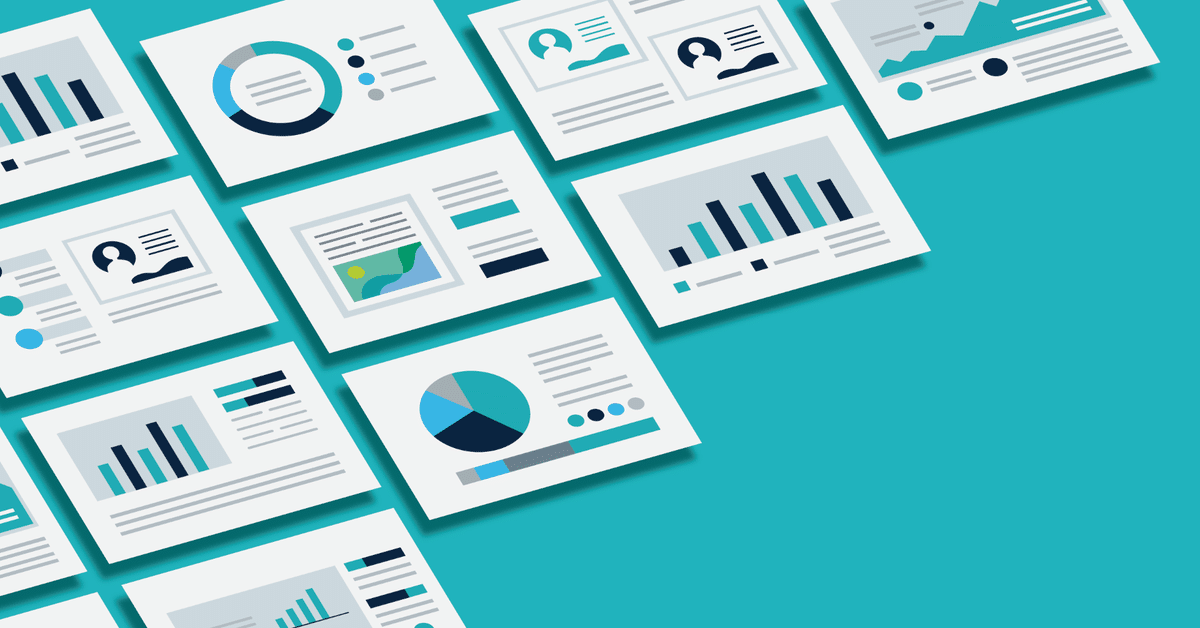
Wayback machineでGoogle Driveのアーカイブをとる
今回はインターネットアーカイブことWayback machineでGoogle Driveのアーカイブをとるやり方を紹介します。具体的には直接ダウンロードできるURLでアーカイブをとるだけです。
やり方
まず、Google Driveの保存したいファイルを開き、URLをコピーします。
そうしたら、下のサイトへアクセスします。
そうしたら、矢印で指しているところにURLをペーストして、「Create direct link」を押します。(リンクが切れてたら、「Googleドライブ 直接ダウンロードURL」とかで調べると良い)
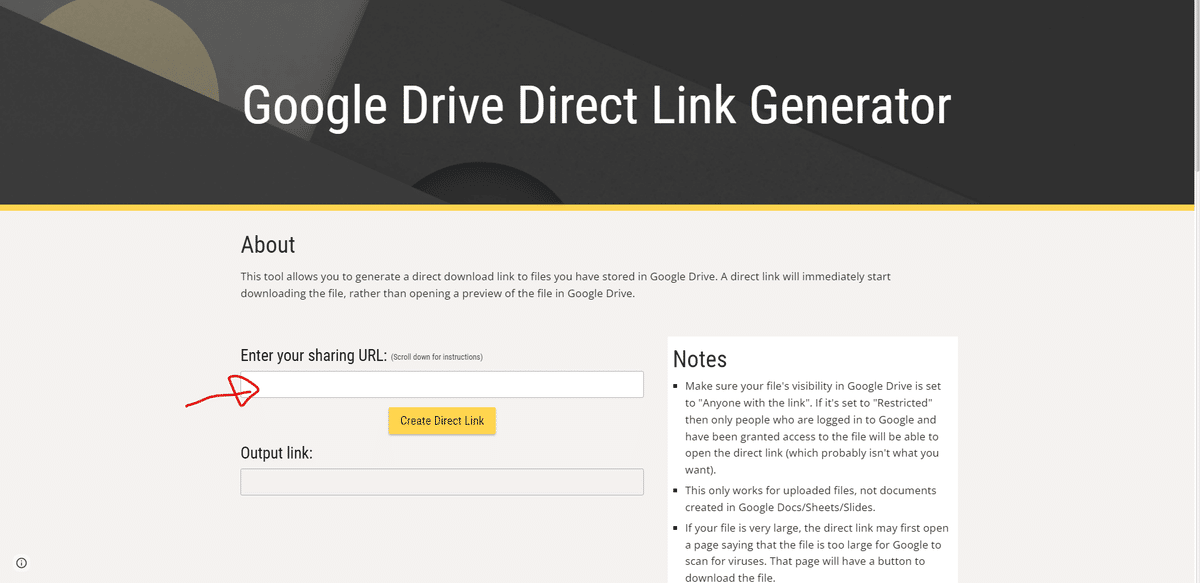
すると、output linkのところに別のURLが出てくるので、それをコピーしてください。
あとはいつものように、Wayback Machineにぶち込みましょう。
ただ、ファイルサイズが大きいと「ウイルスチェックができない~」みたいなワンクッションが挟まるときがありますね?その場合、そのワンクッションの部分でアーカイブがとられてしまいます。
その時は、
①普通に上記の方法でアーカイブとる
②アーカイブされたワンクッションの「Download anyway」をクリック
③アーカイブが無いよ!といわれるので「Save this URL~」をクリック
④もう一度アーカイブをとる
という工程でアーカイブすることができます。
アーカイブをとってもアクセスできない事があったため、生成されたURLに一度アクセスして確認しましょう。
・URLがおかしいと言われる時
どこかでコピペをミスってる可能性大
・カレンダー画面では取得できたことになってるのにアクセスできない・エラーが出る
20分くらいしたらダウンロードできました
普通にやるとどうなるのか
このテキストで試してみましょう。https://drive.google.com/file/d/1FZvZYgstGK2CIXQLugSVJXQIJcLG0lF7/view?usp=sharing
このURLでアーカイブをとると…
https://web.archive.org/web/20230213154916/https://drive.google.com/file/d/1FZvZYgstGK2CIXQLugSVJXQIJcLG0lF7/view?usp=sharing

悲しいですね。
それでは、よいアーカイブライフを(?)。
